¿Cómo saber si los gráficos integrados son lo suficientemente buenos en una PC?
Publicado: 2021-06-28A diferencia de sus predecesores, los gráficos integrados pueden respaldar de manera eficiente las actividades de la mayoría de las computadoras modernas. Sin embargo, muchos jugadores informan que sus PC tienen dificultades para mantenerse al día con los juegos que exigen gráficos. Como resultado, a menudo recurren a una alternativa costosa y no siempre necesaria: una tarjeta gráfica dedicada.
Entonces, la pregunta correcta es: "¿Son los gráficos integrados lo suficientemente buenos para mi PC?" Encontrarás todas tus respuestas en esta guía.
La diferencia entre gráficos integrados y dedicados
Los procesadores de gráficos integrados o incorporados están integrados en la placa base de la CPU. A diferencia de los gráficos dedicados, generalmente son pequeños, consumen menos energía y son relativamente menos costosos.
Por el contrario, los procesadores gráficos dedicados son dispositivos externos que se utilizan para complementar el rendimiento de las tarjetas gráficas integradas o aumentar el rendimiento de la CPU por sí solos. A diferencia de los gráficos integrados que se basan en los componentes de hardware de la CPU, tienen su RAM, ventilador de refrigeración y GPU.
¿Son los gráficos integrados lo suficientemente buenos para usar en una computadora con Windows?
Todo depende de las actividades que probablemente realice con su computadora. Los gráficos integrados están diseñados principalmente para el uso estándar de computadoras con demandas gráficas simples. Por lo general, no son aptos para tareas con uso intensivo de gráficos, como edición de video compleja, arte en 3D, acciones avanzadas de Photoshop o juegos.
Eso no significa que necesite un procesador de gráficos dedicado para su PC. Todavía puede mejorar el rendimiento de su CPU. Al ajustar la configuración gráfica de los programas y la resolución general del sistema, puede aumentar la velocidad de cuadros cerca del nivel de una tarjeta gráfica discreta estándar.
Para saber qué tan buena es su tarjeta gráfica integrada, compare los requisitos mínimos de gráficos de los juegos populares (para los cuales se recomiendan explícitamente los gráficos dedicados) con lo que se puede lograr con la GPU integrada de su PC. Supongamos que su PC lleva un procesador Core i7-1185G7 “Tiger Lake” con gráficos Intel Xe. Una forma rápida de hacer el trabajo aquí es, por ejemplo, buscar en Google o Youtube con las palabras clave "Intel Xe graphics Skyrim". Los resultados de la búsqueda incluirán enlaces a videos grabados de juegos reales de otro jugador.
Mientras reproduce los videos, preste atención a la resolución de gráficos, la configuración de gráficos utilizada y el rendimiento logrado en cuadros por segundo (fps). La mayoría de las veces, encontrará los dos últimos parámetros en las descripciones de los videos. La velocidad de fotogramas estará disponible en los videos.
De esa manera, obtendrá una idea clara del rendimiento que probablemente experimentará si juega un juego de este tipo en su PC. También lo ayuda a decidir si necesita una tarjeta gráfica dedicada o si los gráficos integrados respaldarán su uso de manera eficiente.
Por último, vale la pena considerar si la CPU utilizada para lograr la experiencia de juego en esos videos es más fuerte o más débil que la tuya.
¿Cómo puedo aumentar el rendimiento de mis gráficos integrados?
Al optimizar el rendimiento de su equipo, las consideraciones clave a tener en cuenta son
- el tipo de programa que desea ejecutar,
- las modificaciones permitidas de la configuración gráfica de su PC, y
- la edad de su CPU.
La mayoría de los juegos detectarán la GPU, la resolución de pantalla y las especificaciones de la CPU de su sistema y luego se ajustarán automáticamente. Aunque no se garantiza que estas configuraciones automáticas le brinden la mejor experiencia, le brindan un buen punto de partida para ajustar la configuración de gráficos.
Dicho esto, a continuación hay tres cosas que puede hacer para mejorar su procesador integrado:
Ajustar la resolución
Lo ideal es que la resolución de pantalla comience con 1080p como valor predeterminado, pero también puedes probar con 720p. Los valores de píxeles superiores a estos requerirán más potencia gráfica de la que puede proporcionar una tarjeta gráfica integrada.
Puede encontrar la configuración de resolución de pantalla en Inicio>Configuración>Sistema>Resolución de pantalla.
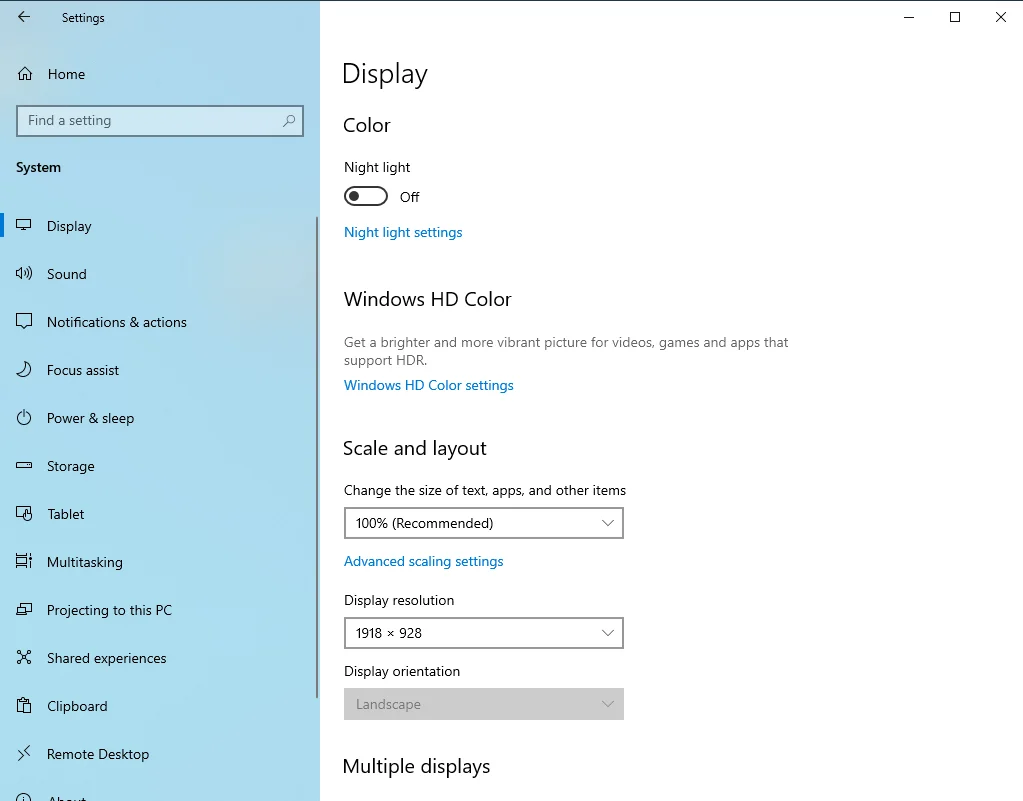
Cambia tu modo de gráficos
A continuación están los ajustes de gráficos. Tienen cuatro clasificaciones: Medio, Alto, Ultra y Bajo. Es difícil saber cuál de estos se adaptaría con precisión al juego o programa que desea ejecutar.
Por lo general, se recomienda establecer la configuración de gráficos en Ultra para los juegos más antiguos, mientras que para los juegos más nuevos, la configuración Media es lo suficientemente buena.

Por supuesto, puedes probar algunos trucos. Su PC puede funcionar mejor si prueba una combinación de resolución de 1080p y configuración de gráficos bajos o 720p y gráficos medios.
Optimice sus velocidades de fotogramas
Por lo general, los juegos son más adecuados para ejecutarse a una velocidad de cuadro de 60 cuadros por segundo. Con gráficos integrados, tal valor es inalcanzable (aunque eso podría cambiar pronto).
No obstante, algunos juegos pueden ejecutarse a 30 fps y la mayoría de los gráficos integrados pueden alcanzar ese valor. Pero por debajo de 30 fps, debe esperar un bloqueo o un comportamiento inestable.
Aumentar los fps de su dispositivo requiere muchos ajustes. Es posible que deba actualizar los controladores de pantalla, ajustar el rendimiento de su sistema, cambiar el dispositivo al modo de juego o hacer overclocking en la RAM.
Como alternativa, recomendamos encarecidamente Auslogics BoostSpeed. Más de 15 millones de usuarios lo utilizan para optimizar el rendimiento de sus sistemas.

Resuelva problemas de PC con Auslogics BoostSpeed
Además de limpiar y optimizar su PC, BoostSpeed protege la privacidad, diagnostica problemas de hardware, ofrece consejos para aumentar la velocidad y brinda más de 20 herramientas para cubrir la mayoría de las necesidades de servicio y mantenimiento de la PC.
Con BoostSpeed, no tiene que pasar por la molestia de ajustar varios componentes de su PC, ya que la herramienta mejora automáticamente el rendimiento de su PC optimizando su configuración y eliminando la basura, como restos de software, entradas no válidas, claves de registro rotas, etc. .
En consecuencia, pone a disposición de la tarjeta gráfica integrada más recursos del sistema, lo que aumenta efectivamente la velocidad de fotogramas. Con BoostSpeed ejecutándose en su computadora, seguramente disfrutará de una experiencia de juego más fluida.
Además, la herramienta es fácil de usar. Puede comenzar de inmediato con la versión gratuita, pero la versión Pro le otorga acceso a funciones avanzadas, como la opción de realizar una limpieza completa del registro, desfragmentación del disco, etc.
Cómo saber si una PC tiene gráficos integrados
Todas las PC tienen gráficos integrados. Incluso cuando instala un procesador de gráficos dedicado, su computadora, de forma predeterminada, siempre tendrá la opción de decidir cuál se selecciona para una tarea en particular.
Por esta razón, a veces, es difícil saber si su PC está usando su GPU de gráficos integrada o la GPU de gráficos dedicada.
Sin embargo, algunos juegos revelan qué procesador de gráficos se utiliza. Si un juego hambriento de gráficos parece funcionar sin problemas, puede estar seguro de que la GPU dedicada está en uso.
Otra forma de saberlo es a través del comportamiento único de la mayoría de los procesadores gráficos dedicados. Cuando su equipo genera una cantidad excesivamente alta de calor, debe saber que su PC se está ejecutando en el procesador de gráficos discretos.
Con un procesador AMD, la velocidad de fotogramas aumenta inmediatamente después de conectar su PC a una fuente de alimentación. Los procesadores Intel y Nvidia no replican este comportamiento.
Para los procesadores Nvidia, hay un menú que le permite ver y administrar las actividades que se ejecutan en ellos. El menú también tiene la opción de seleccionar qué procesador de gráficos se usa para ejecutar un juego o programa.
En general, como regla general, en el caso de que tenga gráficos dedicados conectados a una computadora pero el rendimiento del dispositivo permanezca sin cambios, su configuración tiene el procesador de gráficos integrado seleccionado sobre el procesador de gráficos dedicado.
Conclusión
Los gráficos dedicados a menudo marcan la diferencia entre el rendimiento perfecto de la CPU y algo mucho menos deseable, pero son costosos. Excepto cuando sea necesario comprar un procesador de gráficos dedicado, es mejor quedarse con su GPU integrada e incluso puede optimizar su rendimiento para satisfacer sus necesidades.
Esperamos que encuentre útil esta información. En caso afirmativo, considere dejar un comentario a continuación. Además, asegúrese de visitar nuestro blog regularmente para obtener más contenido como este.
